Microsoft ha recentemente rilasciato la versione stabile del suo nuovo browser Web Edge basato su Chromium per Windows 10 e altre piattaforme. Il nuovo browser Edge basato su Chromium ha un aspetto naturale e funziona più o meno come il leader di mercato Google Chrome.
Quando si tratta di affidabilità, il nuovo Microsoft Edge ottiene risultati migliori, grazie a Chromium. Detto questo, proprio come qualsiasi altro software, non è esente da problemi.
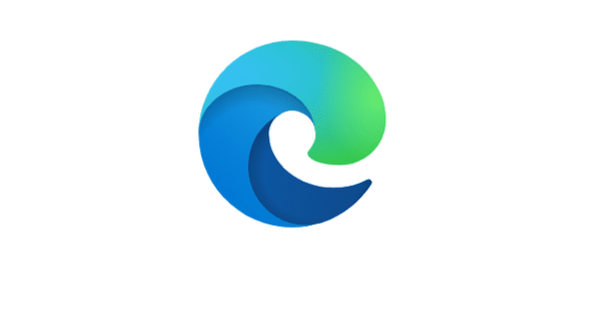
Se hai un problema con il browser Edge, puoi provare a ripristinare le impostazioni Edge alle impostazioni predefinite. Se il ripristino del browser non aiuta, puoi reinstallare il browser Edge per risolvere il problema. A differenza della versione legacy di Edge, il browser Edge basato su Chromium può essere reinstallato.
La cosa migliore di Edge basato su Chromium è che puoi reinstallare il browser senza alcuna perdita di dati. Cioè, puoi conservare la cronologia di navigazione, le password e i preferiti/segnalibri durante la reinstallazione del browser Edge. Tuttavia, vale la pena notare che i dati non verranno conservati quando si reinstalla Edge in macOS. Quindi gli utenti che utilizzano solo il sistema operativo Windows possono reinstallare Edge senza perdere dati.
Reinstalla il browser Edge quando ritieni che il browser sia lento, non si apre, non risponde, le schede si bloccano spesso o mostra altri errori. Cioè, puoi reinstallare il browser Edge quando funziona come previsto.
Ecco come reinstallare il browser Edge in Windows 10 senza perdere dati.
IMPORTANTE: Questo metodo funziona solo su Windows 10 e versioni precedenti. Potrebbe non funzionare su altre piattaforme. Inoltre, questo metodo potrebbe non funzionare se Edge è già stato disinstallato dal tuo computer.
NOTA 1: Sebbene Edge non elimini i tuoi dati quando li reinstalli su Windows 10, ti consigliamo comunque di eseguire il backup di dati importanti come password e preferiti prima di reinstallarli, per ogni evenienza.
NOTA 2: È anche possibile utilizzare questo metodo per aggiornare manualmente il browser Edge se Edge non si aggiorna automaticamente.
Reinstallazione del browser Edge in Windows 10 senza perdita di dati
Passo 1: Scarica la versione più recente del file di installazione di Edge da questa pagina ufficiale.
Passo 2: La parte migliore della reinstallazione di Edge è che non è necessario disinstallare il browser Edge attualmente installato. Secondo Microsoft, devi solo chiudere il browser Edge, se è in esecuzione. Quindi, chiudi il browser Edge.
Passaggio 3: Esegui il file di installazione scaricato facendo doppio clic su di esso. Il file di installazione scaricherà tutti i file necessari per installare il browser Edge sul PC e installare Edge.
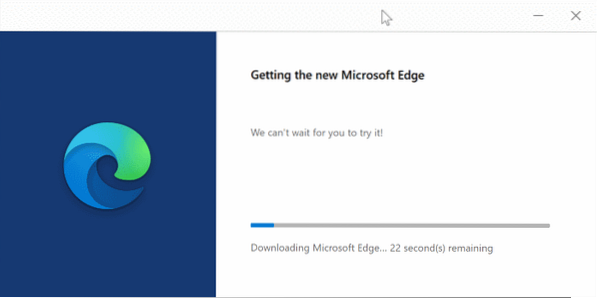
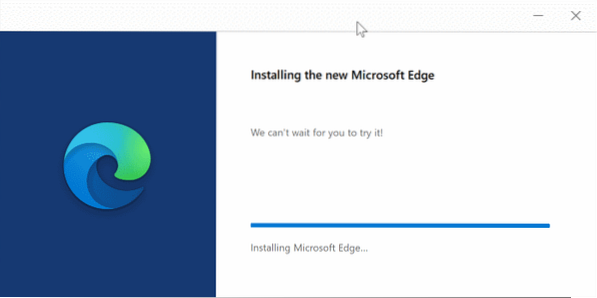
In pochi minuti, la re/installazione di Edge sarà completata.
Passaggio 4: Ora puoi avviare il browser Edge e verificare se il problema è stato risolto.
 Phenquestions
Phenquestions


